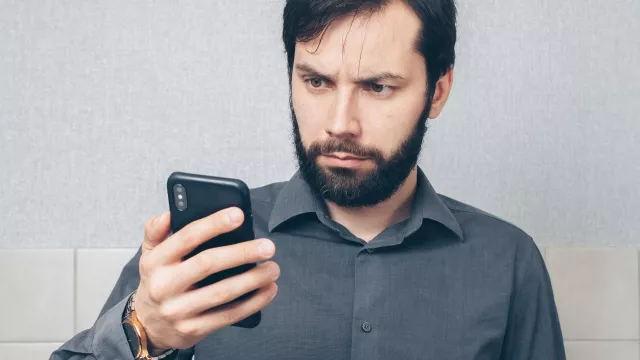Technické parametry
- Testovaný model: Synology DS415+ Disk Station
- Počet slotů pro HDD: 4x
- Velikost HDD: 2.5“ SATA, 3.5“ SATA
- Úroveň RAID: 0 – striping, 1 – mirroring, 5 – striping, 6 – striping, 10 – mirroring, JBOD
- Počet portů USB: 2x USB 3.0, 1x USB 2.0
- eSATA: Ano
- Počet ethernet portů: 2x
- Rozměry: 165 x 203 x 233,2 mm
- Hmotnost: 2050 g
Jak to vlastně vypadá?
Když se řekne NAS server, řada lidí si představí jen obyčejné datové úložiště s přístupem na síť. Model Synology DS415+ Disk Station s vlastním operačním systémem toho však umí daleko více. Testovaný NAS server se zaměřuje na malé a střední podniky. To ale neznamená, že bychom pro něj nenašli uplatnění v domácím prostředí, právě naopak.
Čtyřistapatnáctka je vyrobena z kovu a plastu černé barvy. Aby přístroj nepůsobil fádně, výrobce čelní panel vyvedl v lesklém designu, zbytek zařízení je však matný. Rozměry jsou víceméně dány pozicemi pro vložení čtyř pevných disků o velikosti 3,5“. Osadit je stanici možné jednotkami s kapacitou až 6 TB, celkově je tedy tento NAS server schopen nabídnout kapacitu až 24 TB.
Vyzdvihnout si dozajista zaslouží také výkon. NAS server je vybaven čtyřjádrovým procesorem pracujícím na frekvenci 2,4 GHz, který může využít až 2GB operační paměti DDR3. Zařízení DS415+ Disc Station nabízí rychlost čtení až 232 MB/s, rychlost zápisu až 206 MB/s. V jeho výbavě nechybí ani dvojice GLAN konektorů, dvě USB 3.0 a jedno USB 2.0 a rozhraní eSATA.
Co to vlastně umí?
Jak jsme zmínili již v řádcích výše, NAS server Synology DS415+ Disk Station je vybaven vlastním operačním systémem. Platformu zvanou Synology DSM využívá tento výrobce i pro své ostatní NAS servery, což je minimálně pro účely dnešní IT bastlírny velká výhoda. Je totiž jedno, jestli máte profesionální model jako my v redakci nebo jste čerstvými majiteli NAS serveru této značky za dva či tři tisíce korun. Následující rady budou díky operačnímu systému Synology DSM platit pro všechny, byť na levnějších strojích mohou některé úkony kvůli nižšímu výkonu trvat o něco déle.
Ve chvíli, kdy máte NAS server zapojený, stačí se k němu připojit. Do adresního řádku internetového prohlížeče proto zadejte adresu find.synology.com. Pokud ještě neproběhlo první nastavení, průvodce vás jím provede v několika málo krocích. Úhledně vyhlížející grafické prostředí, které pracuje s klasickými ikonami, plochou i nejrůznějšími okny je velmi přehledné a intuitivní.
S NAS serverem Synology DS415+ Disk Station je to stejné jako v případě nových počítačů – v základu jsou jeho funkce poměrně omezené a když chcete zařízení naučit něco nového, jednoduše nainstalujete program.
K tomu slouží takzvané Centrum balíčků. V něm uživatelé naleznou zdarma dostupné aplikace pro automatickou zálohu počítačů v síti, vytvoření mail serveru nebo cloudu, obsluhu kamerového systému či vlastního fotoalba, které bude přístupné nejen v lokální síti, ale i prostřednictvím internetu, a mnoho dalšího. Jak se s některými funkcemi pracuje, se společně podíváme dále v textu.
Vytváříme domácí cloud
Cloudová úložiště jsou fenoménem dnešní doby, jenže ne každý chce mít data uložená u nějakého velkého poskytovatele. Pokud nechcete svá data svěřit do rukou žádné velké korporace, můžete si poměrně snadno vytvořit vlastní cloud doma. U NAS serverů společnosti Synology k tomu slouží bezplatná aplikace zvaná Cloud Station, kterou naleznete v Centru balíčků.
Instalace je velmi snadná – v podstatě stačí kliknout na tlačítko instalovat, odsouhlasit smluvní podmínky a počkat, než se vše nainstaluje. Při prvním spuštění můžete narazit na chybovou hlášku, že není povolena služba Složka uživatele. Tuto volbu ale snadno změníte v Ovládacích panelech v rozšířených možnostech nastavení uživatele, kde zároveň můžete i zvolit, na kterém disku má být složka (a tudíž i data) umístěna. Zároveň musí být povolena služba QuickConnect, která dovoluje připojení k zařízení DiskStation prakticky odkudkoliv.
Přímo v aplikaci Cloud Station můžete upravovat různá nastavení, především tedy přístupová oprávnění tak, aby se k datům nedostal nikdo neoprávněně.
Aplikace Cloud Station v Centru balíčků
Obsáhlé pokračování včetně obrazového průvodce krok za krokem naleznete na webu CZC.cz.

Koupit časopis Chip
Chip je možné číst v tištěné nebo v digitální podobě na mobilech, tabletech a počítačích.